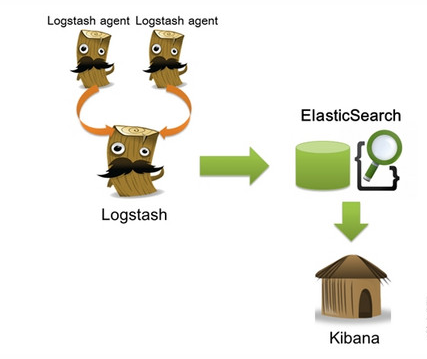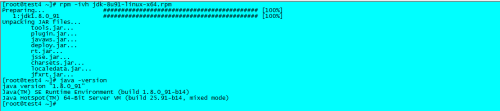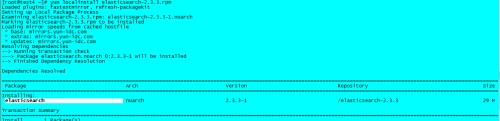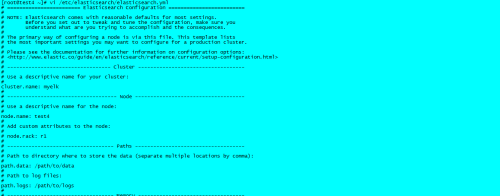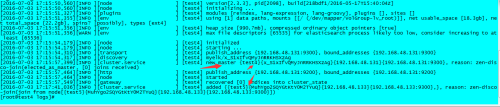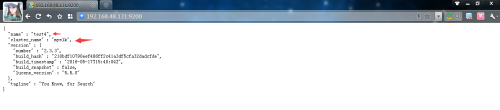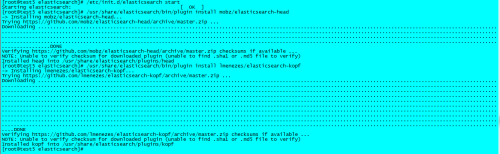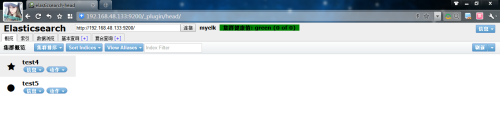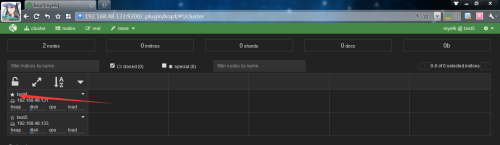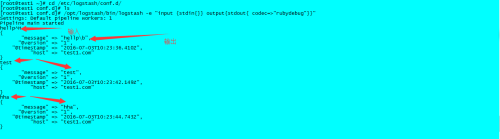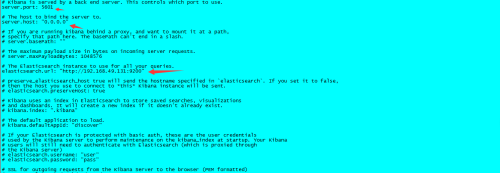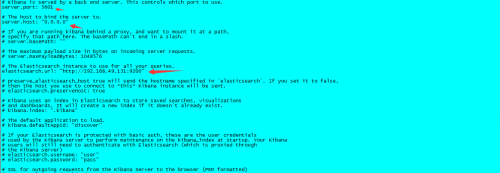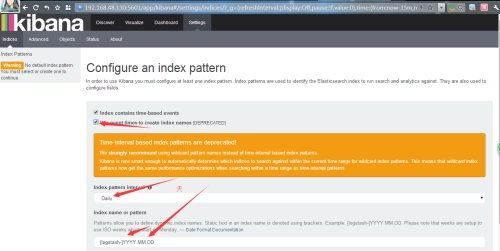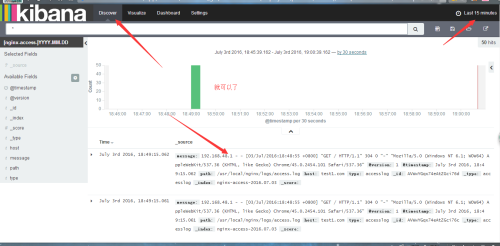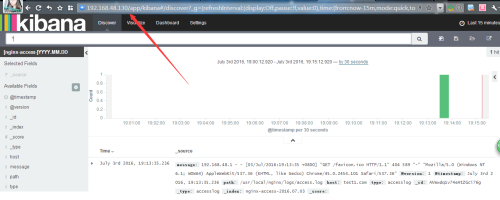ELK日志服务器的快速搭建并收集nginx日志
Posted
tags:
篇首语:本文由小常识网(cha138.com)小编为大家整理,主要介绍了ELK日志服务器的快速搭建并收集nginx日志相关的知识,希望对你有一定的参考价值。
今天给大家带来的是开源实时日志分析 ELK , ELK 由 ElasticSearch 、 Logstash 和 Kiabana 三个开源工具组成。官方网站:https://www.elastic.co
其中的3个软件是:
Elasticsearch 是个开源分布式搜索引擎,它的特点有:分布式,零配置,自动发现,索引自动分片,索引副本机制, restful 风格接口,多数据源,自动搜索负载等。
Logstash 是一个完全开源的工具,他可以对你的日志进行收集、分析,并将其存储供以后使用(如,搜索)。
kibana 也是一个开源和免费的工具,他 Kibana 可以为 Logstash 和 ElasticSearch 提供的日志分析友好的 Web 界面,可以帮助您汇总、分析和搜索重要数据日志
| 系统 | 系统需要安装的软件 | ip | 描述 |
| centos6.4 | Elasticsearch/test5 | 192.168.48.133 | 搜索存储日志 |
| centos6.4 | Elasticsearch/test4 | 192.168.48.131 | 搜索存储日志 |
| centos6.4 | Logstash/nginx/test1 | 192.168.48.129 | 用来收集日志给上面 |
| centos6.4 | kibana,nginx/test2 | 192.168.48.130 | 用来后端的展示 |
架构原理图:
在test5,test4上安装分别安装elasticsearch-2.3.3.rpm 前提要安装java1.8 步骤如下:
yum remove java-1.7.0-openjdk rpm -ivh jdk-8u91-linux-x64.rpm yum localinstall elasticsearch-2.3.3.rpm
配置elasticsearch 在目录/etc/elasticsearch目录下面 lasticsearch.yml elasticsearch.yml.bak logging.yml scripts
编辑lasticsearch.yml
修改如下配置
cluster.name: myelk #设置集群的名称,在一个集群里面都是这个名称,必须相同
node.name: test5 #设置每一个节点的名,每个节点的名称必须不一样。
path.data: /path/to/data #指定数据的存放位置,线上的机器这个要放到单一的大分区里面。
path.logs: /path/to/logs #日志的目录
bootstrap.mlockall: true #启动最优内存配置,启动就分配了足够的内存,性能会好很多,测试我就不启动了。
network.host: 0.0.0.0 #监听的ip地址,这个表示所有的地址。
http.port: 9200 #监听的端口号
discovery.zen.ping.unicast.hosts: ["192.168.48.133", "192.168.48.131"] #知道集群的ip有那些,没有集群就会出现就一台工作
建立目录
mkdir -pv /pach/to/{data,logs}
chown elasticsearch.elasticsearch /path -R启动服务器 service elasticsearch start 并查看监控端口启动
访问9200端口查看服务
两台的配置都一样就是上面的IP和note名称要配置不一样就行
安装插件 head和kopf 之后访问 ip:9200/_plugin/head 和ip:9200/_plugin/kopf
/usr/share/elasticsearch/bin/plugin install lmenezes/elasticsearch-kopf /usr/share/elasticsearch/bin/plugin install mobz/elasticsearch-head
在test1上安装好nginx服务 就是收集它的日志呢
yum -y install zlib zlib-devel openssl openssl--devel pcre pcre-devel ./configure --prefix=/usr/local/nginx --with-pcre --with-openssl= --with-zlib= make && make install
日志在/usr/local/nginx/logs/access.log
然后在test1上安装logstash-2.3.3-1.noarch.rpm
yum remove java-1.7.0-openjdk
rpm -ivh jdk-8u91-linux-x64.rpm
rpm -ivh logstash-2.3.3-1.noarch.rpm
/etc/init.d/logstash start #启动服务
/opt/logstash/bin/logstash -e "input {stdin{}} output{stdout{ codec=>"rubydebug"}}" #检测环境 执行这个命令检测环境正常否,启动完成后 直接输入东西就会出现之后输入 /opt/logstash/bin/logstash -e ‘input {stdin{}} output{ elasticsearch { hosts => ["192.168.48.131:9200"] index => "test"}}‘
就是输入东西到48.131的elasticsearch上 会在/path/to/data/myelk/nodes/0/indices 生成你名称test索引文件目录 可以多输入几个到48.131的目录看看有没有文件有就证明正常。
之后在/etc/logstash/conf.d 建立以.conf结尾的配置文件,我收集nginx就叫nginx.conf了内容如下;
###########################################################################################
input {
file {
type => "accesslog"
path => "/usr/local/nginx/logs/access.log" #日志的位置
start_position => "beginning" #日志收集文件,默认end
}
}
output {
if [type] == "accesslog" {
elasticsearch {
hosts => ["192.168.0.87"] ###elasticearch的地址
index => "nginx-access-%{+YYYY.MM.dd}" #生成的索引和刚才的test一样会在那里生成后面的是日期变量。
}
}
}
##########################################################################################
一定要仔细,之后运行/etc/init.d/logstash configtest检测配置是否正常。
查看进程是否启动
之后在elasticearch查看有没有索引生成。多访问下nginx服务
如果没有就修改这个文件
vi /etc/init.d/logstash
######################################################################################################
LS_USER=root ###把这里换成root或者把访问的日志加个权限可以让logstash可以读取它 重启服务就会生成索引了
LS_GROUP=root
LS_HOME=/var/lib/logstash
LS_HEAP_SIZE="1g"
LS_LOG_DIR=/var/log/logstash
LS_LOG_FILE="${LS_LOG_DIR}/$name.log"
LS_CONF_DIR=/etc/logstash/conf.d
LS_OPEN_FILES=16384
LS_NICE=19
KILL_ON_STOP_TIMEOUT=${KILL_ON_STOP_TIMEOUT-0} #default value is zero to this variable but could be updated by user request
LS_OPTS=""
#######################################################################################################
看logstash的日志有下面的信息就成功了
上面的都安装完成后在test2上面安装kibana
rpm -ivh kibana-4.5.1-1.x86_64.rpm
编辑配置文件在这里/opt/kibana/config/kibana.yml 就修改下面几项就行
#######################################################################################################
server.port: 5601 端口
server.host: "0.0.0.0" 监听
elasticsearch.url: "http://192.168.48.131:9200" elasticsearch地址
######################################################################################################
/etc/init.d/kibana start 启动服务
访问kibana http://ip:5601
添加展示的索引,就是在上面定义的 nginx-access-2016.07.03
kibana是直接访问的比较不安全,我们需要用nginx访问代理,并设置权限用户名和密码访问
先在kibana服务器上安装nginx 不介绍了
在nginx里面配置
#################################################################################
server
{
listen 80;
server_name localhost;
auth_basic "Restricted Access";
auth_basic_user_file /usr/local/nginx/conf/htpasswd.users; #密码和用户
location / {
proxy_pass http://localhost:5601; #代理kibana的5601之后就可以直接80访问了
proxy_set_header Host $host;
proxy_set_header X-Real-IP $remote_addr;
proxy_set_header REMOTE-HOST $remote_addr;
proxy_set_header X-Forwarded-For $proxy_add_x_forwarded_for;
}
}
####################################################################################
创建密码和用户文件:htpasswd.users
需要安装httpd-tool包先安装它
htpasswd -bc /usr/local/nginx/conf/htpasswd.users admin paswdadmin #前面是用户后面是密码
##################################################################################
之后通过访问需要密码和用户并且是80端口了
到这里就完成了,谢谢你的阅读。
以上是关于ELK日志服务器的快速搭建并收集nginx日志的主要内容,如果未能解决你的问题,请参考以下文章
ELK日志系统之使用Rsyslog快速方便的收集Nginx日志